
LINE(ライン)アルバムの写真の転送方法。一括で写真を転送できる裏ワザも
Contents[OPEN]
【LINE】アルバムの写真を一括で転送する方法《PC》
PC版LINEでアルバム内の写真を一括で友だちに転送する方法を紹介します。
先ほども書いたように、PC版のLINE上では複数枚の写真を転送することはできません。
そのため、複数枚の写真をPC版LINE内で転送するやり方としては、一度PC本体にダウンロートする方法のみとなります。
写真をPCに保存する
該当の写真が入っているアルバムを開きます。
右上に表示されている「すべて保存」をクリックし、PCの保存先を選んで保存完了です。
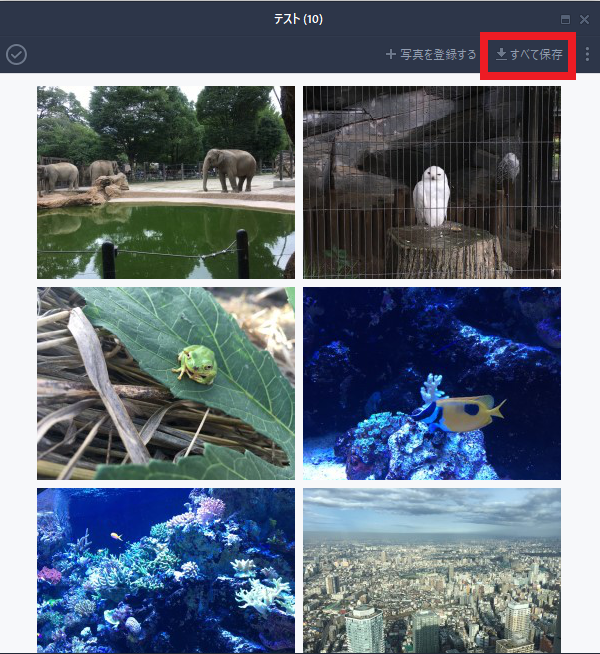
トーク画面に送信
該当のLINEアルバムの写真が少ない時には、写真をトーク画面に直接送信するやり方でも問題ないでしょう。
送信したい相手のトーク画面を開き、メッセージ入力欄上にあるファイル添付ボタンをクリックします。
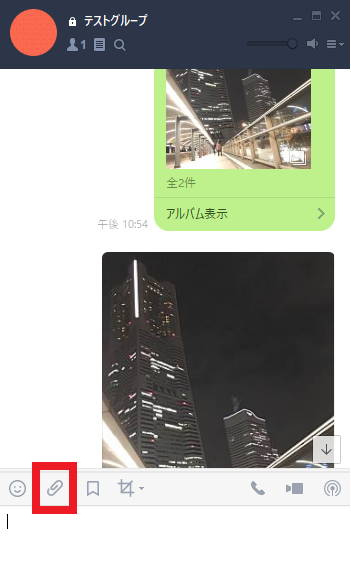
送信したい写真全てを選んでOKすれば送信が完了します。
新規アルバムを作成する場合
友だちに転送したい写真が多ければ、スマホでの転送と同様に新規でアルバムを作るのが手っ取り早いでしょう。
送信したい相手のトークルームを開き、左上の「ノート」ボタンからアルバムに進みます。
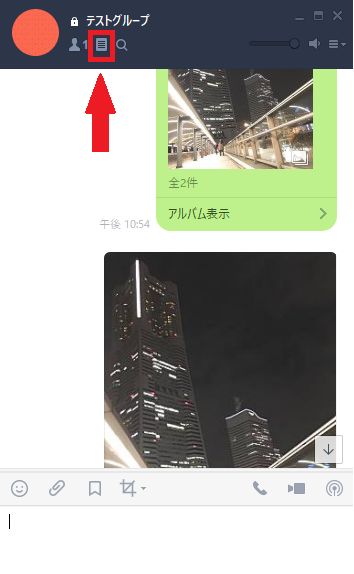
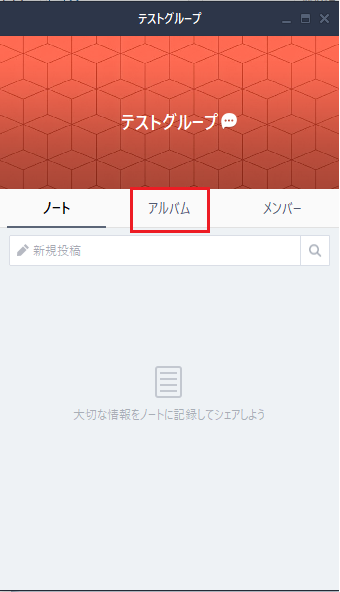
「アルバム作成」を押して、好きなアルバム名を入れましょう。
次にアルバムに入れたい画像をPC本体のファイルから選択し、「投稿」をクリックすれば、新規アルバムの完成です。
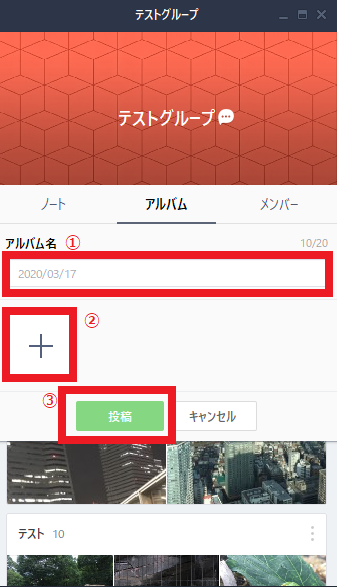
既存のアルバムに追加する場合
該当の写真を入れるアルバムを見つけたら、そのメニューボタンをクリックし、「写真を登録する」を選択します。
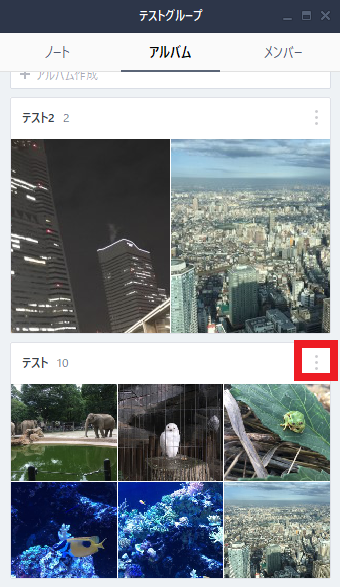
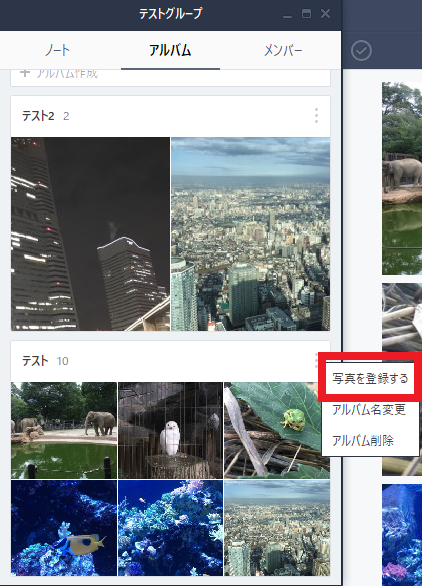
PC本体のファイルの中から追加したい写真を選べば、写真の追加が完了となります。
POINT
- PC版では複数枚の写真追加は不可能
- PC本体にいったん保存した上でLINEに送信する
アルバムを活用して思い出を大切に
思い出がいっぱい詰まった写真はずっと残しておきたいものです。写真は日に日に増えて行くものですから思い出が増えれば増えるほど、スマホの容量もいっぱいになってしまうでしょう。
しかしLINEアルバムを使えば、スマホの容量に影響せずに、自分のオリジナルのアルバムを作成できたり、仲の良い友達と思い出を共有できたりします。
消したくない思い出の写真たちは、スマホ本体だけでなくLINEアルバムにも追加して大切にしましょう。